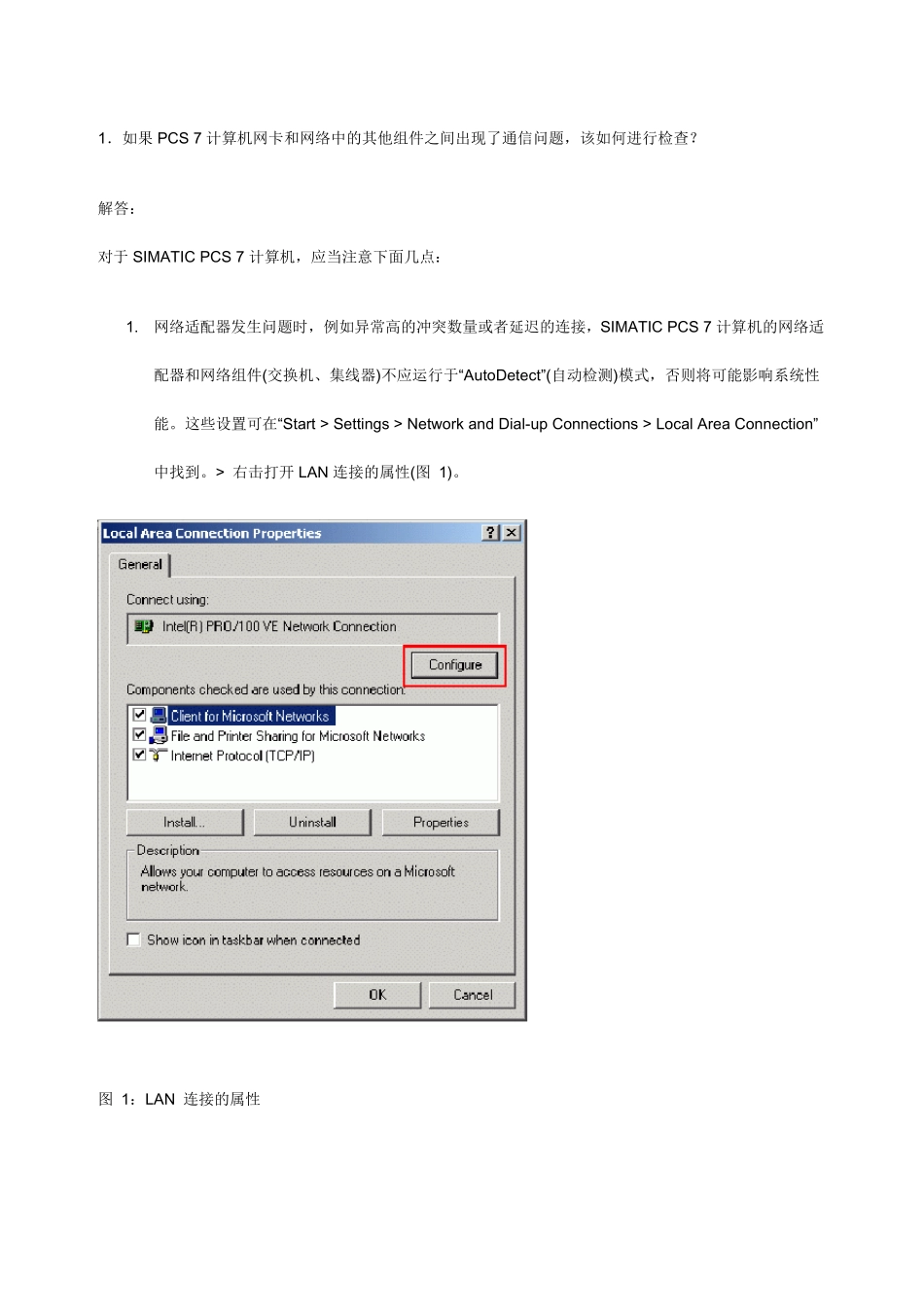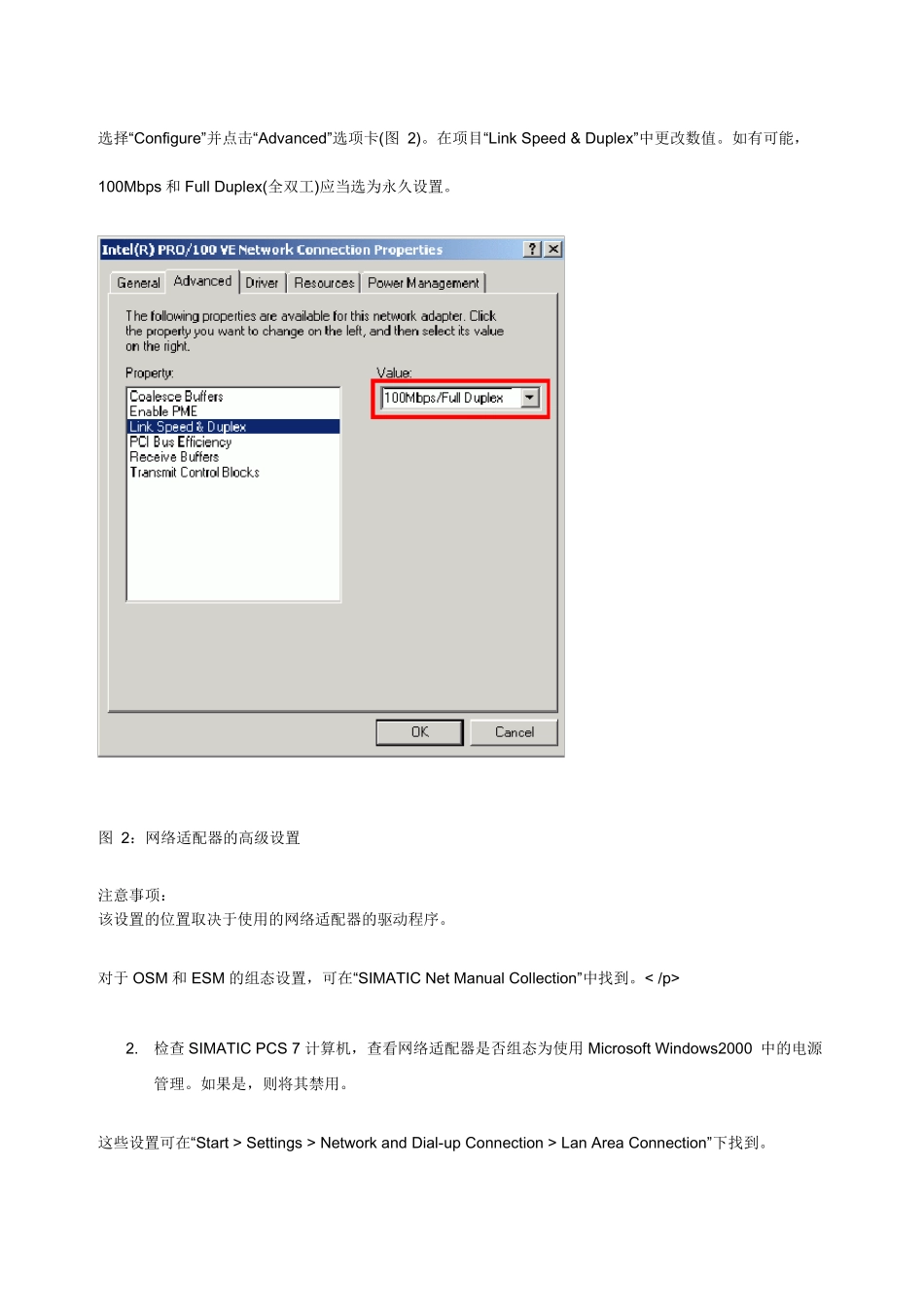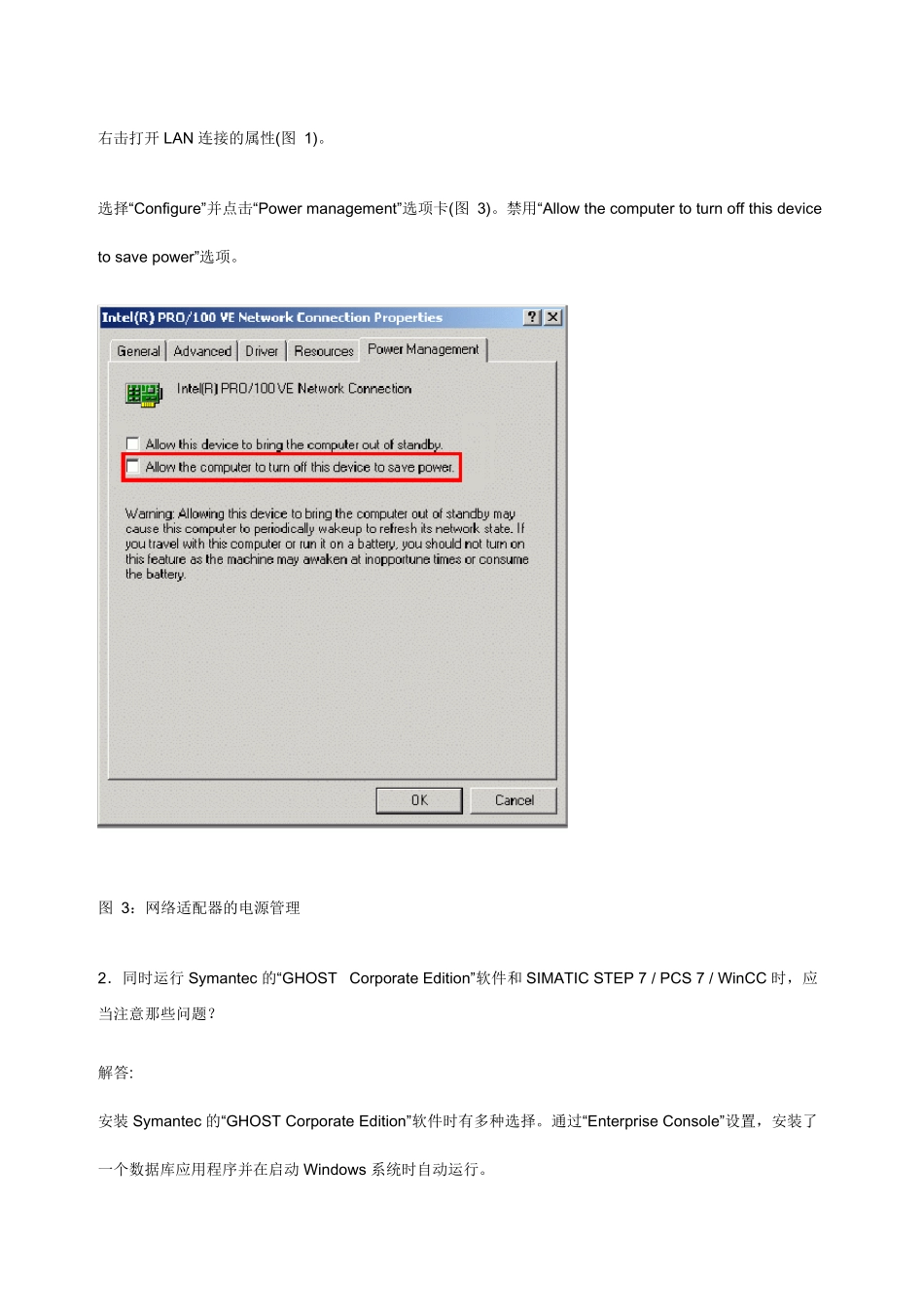1.如果PCS 7 计算机网卡和网络中的其他组件之间出现了通信问题,该如何进行检查? 解答: 对于SIMATIC PCS 7 计算机,应当注意下面几点: 1. 网络适配器发生问题时,例如异常高的冲突数量或者延迟的连接,SIMATIC PCS 7 计算机的网络适配器和网络组件(交换机、集线器)不应运行于“AutoDetect”(自动检测)模式,否则将可能影响系统性能。这些设置可在“Start > Settings > Network and Dial-up Connections > Local Area Connection”中找到。> 右击打开 LAN 连接的属性(图 1)。 图 1:LAN 连接的属性 选择“Configure”并点击“Advanced”选项卡(图 2)。在项目“Link Speed & Duplex”中更改数值。如有可能,100Mbps 和 Full Duplex(全双工)应当选为永久设置。 图 2:网络适配器的高级设置 注意事项: 该设置的位置取决于使用的网络适配器的驱动程序。 对于 OSM 和 ESM 的组态设置,可在“SIMATIC Net Manual Collection”中找到。< /p> 2. 检查 SIMATIC PCS 7 计算机,查看网络适配器是否组态为使用 Microsoft Windows2000 中的电源管理。如果是,则将其禁用。 这些设置可在“Start > Settings > Network and Dial-up Connection > Lan Area Connection”下找到。 右击打开LAN 连接的属性(图 1)。 选择“Configure”并点击“Power management”选项卡(图 3)。禁用“Allow the computer to turn off this device to save power”选项。 图 3:网络适配器的电源管理 2.同时运行 Symantec 的“GHOST Corporate Edition”软件和 SIMATIC STEP 7 / PCS 7 / WinCC 时,应当注意那些问题? 解答: 安装 Symantec 的“GHOST Corporate Edition”软件时有多种选择。通过“Enterprise Console”设置,安装了一个数据库应用程序并在启动 Windows 系统时自动运行。 由于SIMATIC STEP 7 / PCS 7 / WinCC 使用了尽管版本不同,但是是同一个数据库应用程序,,所以即使没有同时运行“ GHOST Corporate Edition”和SIMATIC STEP 7 / PCS 7 / WinCC 也会造成严重的不兼容性。 因此不要在 SIMATIC STEP 7 / PCS 7 / WinCC 组态的电脑或 WinCC V4.x / V5.x Runtime 电脑上安装“GHOST Corporate Edition”软件的 “Enterprise Console”选件。 注意事项: • Symantec 提供的其他安装选件:“Console...